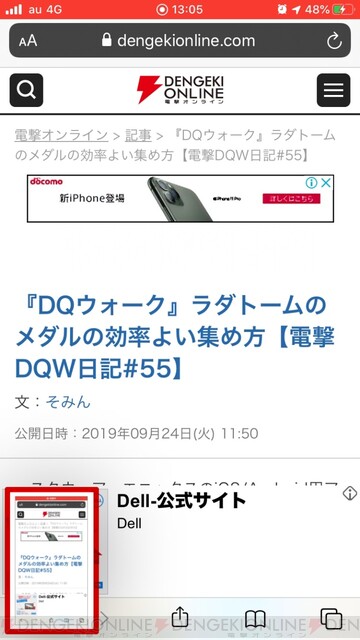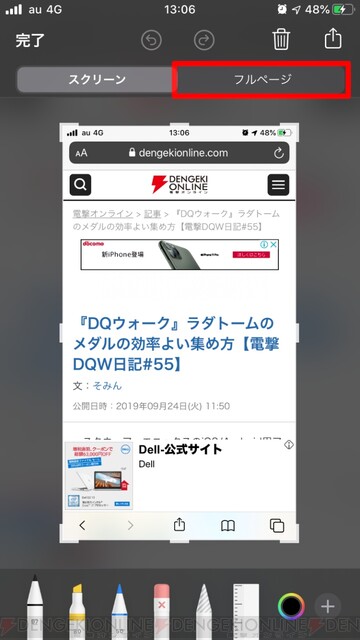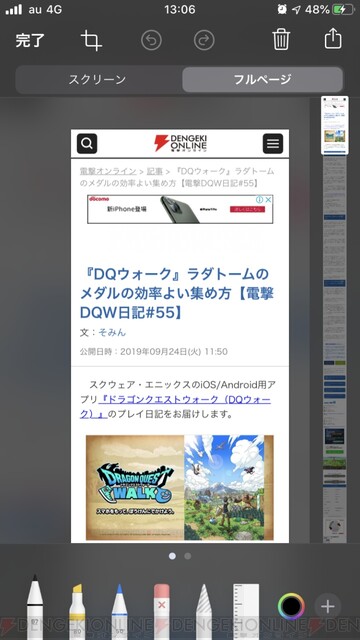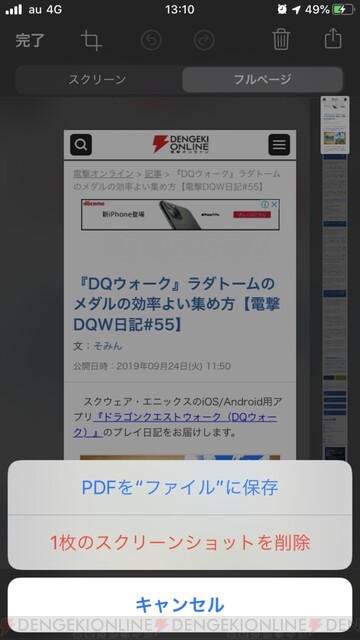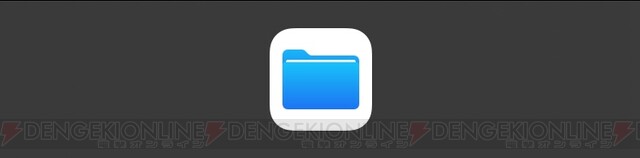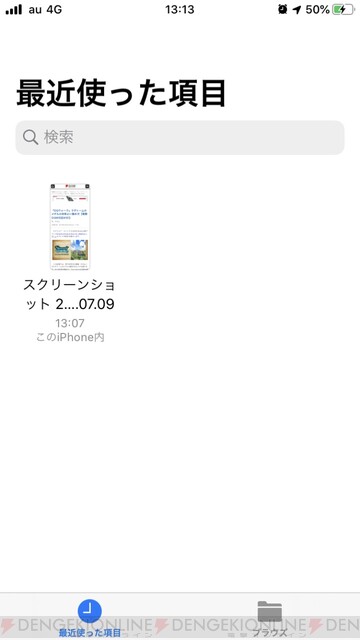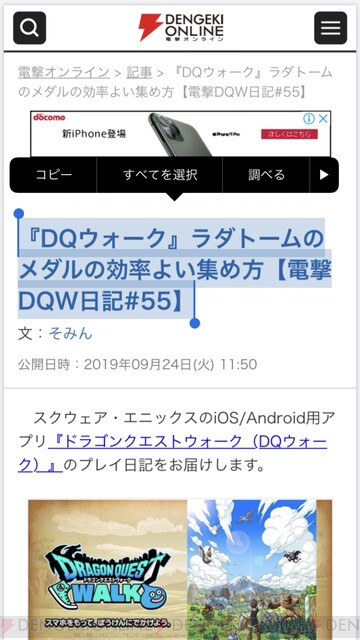iOS13でページ全体をスクリーンショットする方法
- 文
- 電撃オンライン
- 公開日時
iPhone・iPad用の最新iOS“iOS 13”から、ウェブページ、iWorkの書類、Eメール、地図の全体をスクリーンショットできるようになりました。
この記事では、ウェブページを例にフルスクリーンショットの撮影方法を紹介します。
※ウェブページのフルスクリーンショットは“Safari”で使用できます。
ページ全体をスクリーンショットする方法
まず、今までと同じようにスクリーンショットを撮影します。撮影した際に画面左下に、小さく撮影したスクリーンショットのプレビューが表示されるのでタップします。
すると、編集画面に移動するので、上部の“フルページ”タブをタップし完了を押します。
あとは、フルスクリーンショットを“ファイル”に保存します。注意点としては、フルスクリーンショットの場合は、ファイル形式はPDFとなり“写真”ではなく“ファイル”に保存されます。
“ファイル”は標準アプリとして搭載されているので、インストールの必要はありませんが、削除している場合はApp Storeからダウンロードしておきましょう。
ちなみに、ファイル形式がPDFになることから、ファイル内の文字をコピーすることも可能になりました。
本記事はアフィリエイトプログラムによる収益を得ている場合があります